Ako môžete teraz inovovať na tvorcov systému Windows 10
Windows 10 Tvorcovia Sa Aktualizujú / / March 18, 2020
Nemusíte čakať, až vám Microsoft vydá aktualizáciu Windows 10, verzia 1703. Tu je postup, ako inovovať čoskoro.
Rovnako ako v predchádzajúcich vydaniach aj spoločnosť Microsoft postupuje striedavo pri vydávaní najnovšej revízie svojho vlajkového operačného systému Windows 10 Creators Update. Tí so systémami, u ktorých je zaručená bezproblémová aktualizácia, sa aktualizácia rozbalí skôr. Medzi príklady patria zariadenia s UEFI BIOS, TPM 1.2 a Windows Hello Support.
Ak nevidíte aktualizáciu tvorcov, nebojte sa, nakoniec sa objaví; Pravidelne kontrolujte službu Windows Update. Ak nemôžete čakať a chcete sa pripojiť k légii skorých osvojiteľov, môžete si teraz novú verziu stiahnuť pomocou Asistent inovácie alebo ISO médiá. V tomto článku skúmame obe možnosti.
aktualizácia: Spoločnosť Microsoft zrejme stiahla prepojenia pre súbory ISO 10 Creators Update ISO a Asistent pre inováciu. Používatelia sa stále môžu prepnúť na rýchly kanál programu Windows Insider v ponuke Štart> Nastavenia> Aktualizácia a zabezpečenie> Program Windows Insider. Počkajte pár dní,
ak je ponúknutá, aktualizujte ju na 15063 a potom znova prepnite na kanál Slow.Aktualizácia 2: Teraz si môžete oficiálne stiahnuť ISO z Stránka na stiahnutie softvéru od spoločnosti Microsoft. Asistent pre inováciu ostáva zablokovaný pri inovácii na aktualizáciu Creators.
Aktualizácia 3: Asistent pre inováciu na systém Windows je teraz aktívny.
Získajte včasnú aktualizáciu tvorcov systému Windows 10
Skôr ako začneme, dovoľte mi vysvetliť vaše dve možnosti: Asistent inovácie a ISO médiá.
Asistent inovácie Táto malá aplikácia, známa tiež ako Upgrade Now, odštartuje okamžitú inováciu z vašej aktuálnej verzie systému Windows na verziu 10 Creators Creators. Chýbajú mu niektoré z možností, ktoré sa nachádzajú v nástroji na tvorbu médií, napríklad: výber toho, čo si chcete ponechať (aplikácie, súbory, nastavenia), rozdelenie na oddiely a možnosť vybrať si konkrétne vydanie alebo vytvoriť inštalačné médium. V podstate nejde o žiadnu otázku. Sprievodca inováciou vyžaduje, aby bol váš počítač počas inštalácie stále pripojený k internetu.
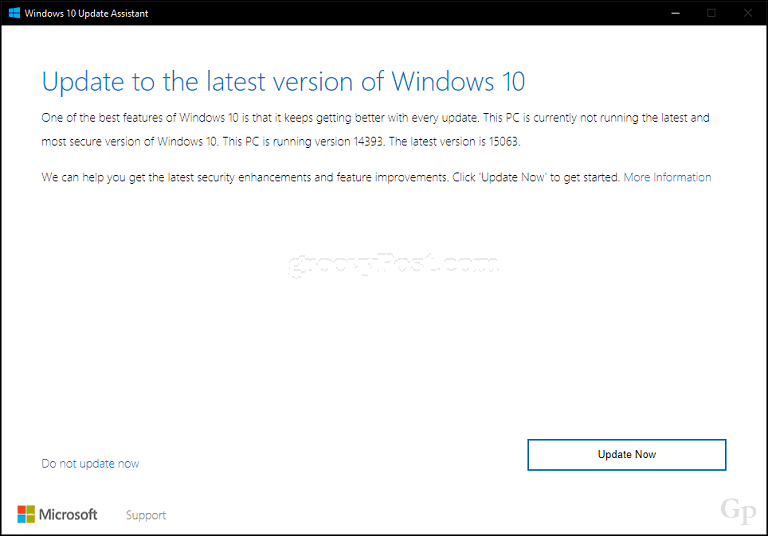
ISO Media - ISO súbor je virtuálna replika CD alebo DVD. Predtým, ako budete môcť použiť súbor ISO, musíte ho inicializovať alebo naň dvakrát kliknúť v podporovanej verzii systému Windows (Windows 8.0 alebo novší) a potom spustiť inštaláciu. Médiá ISO možno tiež napáliť na prázdne DVD alebo skopírovať na prázdne jednotky USB palcov. Súbor ISO umožňuje vykonať offline aktualizáciu alebo čistú inštaláciu a zvoliť rôzne architektúry (32 alebo 64 bitov).
Nech si vyberiete ktorúkoľvek možnosť, nainštaluje sa najnovšia verzia systému Windows 10, verzia 1703. Osobne odporúčam ísť s nosičom ISO, pretože si môžete ponechať kópiu a aktualizovať viac ako jeden počítač v režime offline. Pre používateľov s pomalým alebo odmeraným pripojením je to najlepší spôsob inovácie.
Spustenie inovácie pomocou súboru ISO
Ak používate systém Windows 8.1 alebo novší, môžete pripojiť súbor ISO dvojitým kliknutím naň a manuálnym spustením nastavenia. Používatelia so systémom Windows 7 alebo starším budú musieť vytvorte bootovaciu kópiu pomocou softvéru na napaľovanie diskov alebo pomôcok tretích strán, ako je Rufus.
Ak sa inštalácia nespustí automaticky:
Windows 10 - Kliknite na Štart> Prieskumník súborov> Tento počítač> dvakrát kliknite na jednotku obsahujúcu inštalačný súbor.
Windows 8.1 - Kliknite na položku Prieskumník súborov na paneli úloh alebo stlačte kláves Windows + E> Tento počítač> dvakrát kliknite na jednotku obsahujúcu inštalačný súbor.
Windows 7 - Kliknite na Štart> Počítač> dvakrát kliknite na jednotku obsahujúcu inštalačný súbor.
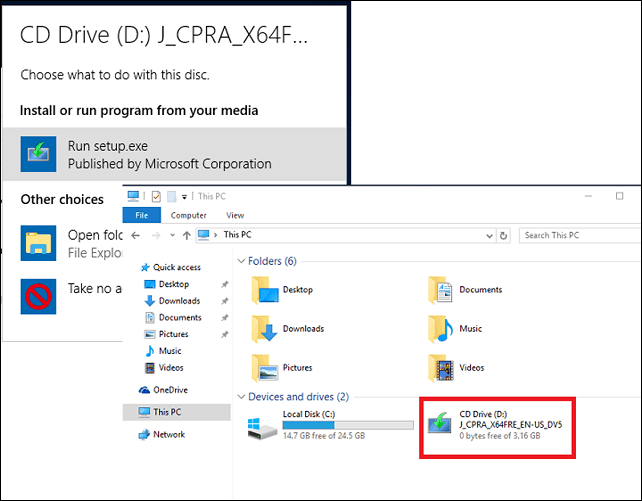
Odporúčam sťahovať a inštalovať aktualizácie, pretože môžu pomôcť zabezpečiť hladkú aktualizáciu. Ak nemáte pripojenie k internetu, vyberte položku Teraz nie potom kliknite na Ďalej.
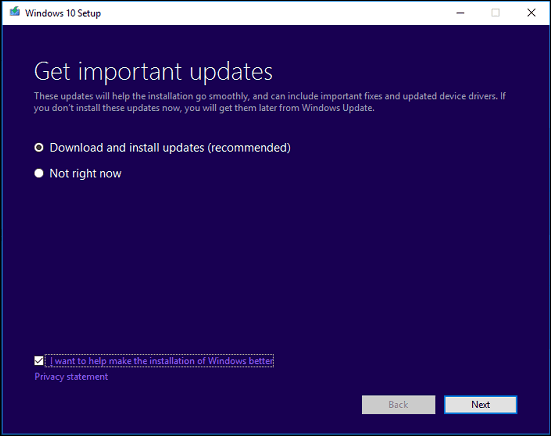
Prijmite licenčnú zmluvu s koncovým používateľom.
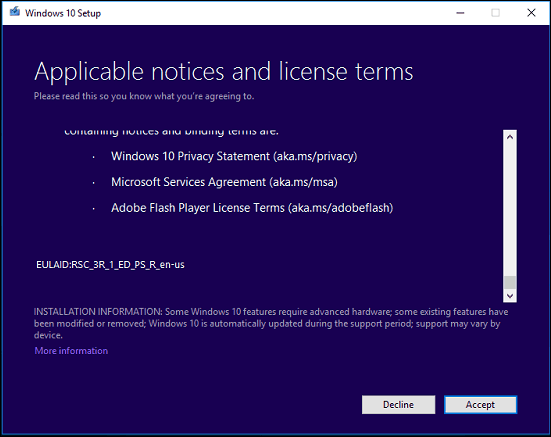
Ak počítač nemá dostatok miesta, prečítajte si pokyny v časti Otázky a odpovede v tomto článku nájdete informácie o tom, čo môžete urobiť.
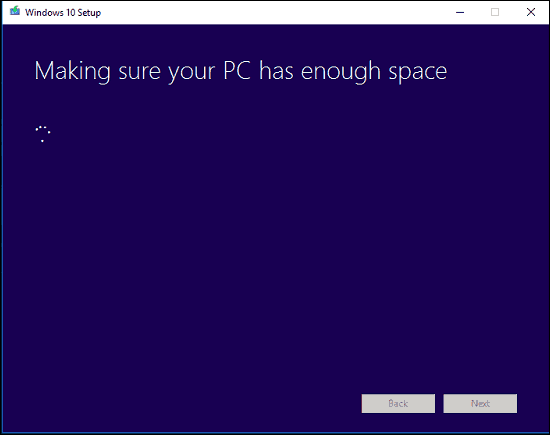
Skontrolujte zhrnutie a podľa potreby vykonajte príslušné zmeny.
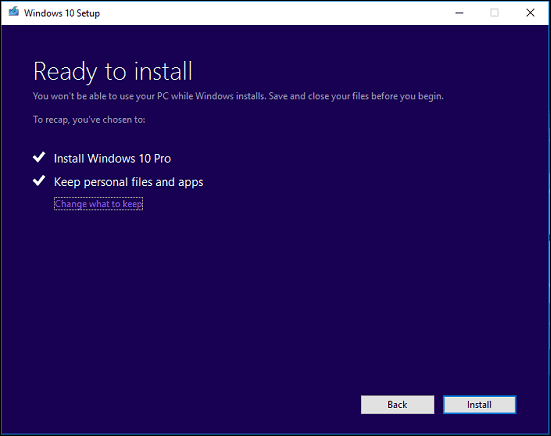
Ak chcete vykonať čistú inštaláciu, kliknite na ikonu Vyberte si, čo si chcete ponechať odkaz potom vyberte Neuchovávajte nič. Keď budete pripravení, kliknite na tlačidlo Inštalovať.

Inštalácia môže chvíľu trvať v závislosti od faktorov, ako sú rýchlosť procesora, pamäť a sada údajov (dokumenty, hudba, videá, obrázky a aplikácie). Počas inštalácie sa počítač niekoľkokrát reštartuje.
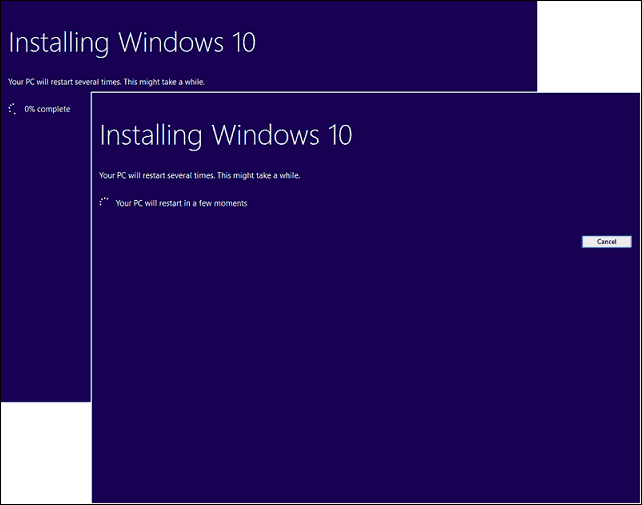
Otázky a odpovede
Aké sú systémové požiadavky na spustenie aktualizácie Windows 10 Creators?
Procesor: 1 gigahertz (GHz) alebo rýchlejší procesor alebo SoC
RAM: 1 gigabajt (GB) pre 32-bit alebo 2 GB pre 64-bit
Miesto na pevnom disku: 16 GB pre 32-bitové OS alebo 20 GB pre 64-bitové OS
Grafická karta: DirectX 9 alebo novší s ovládačom WDDM 1.0
Displej: 1024 × 600
Zachová si aktualizácia pre tvorcov systému Windows 10 moje osobné súbory, aplikácie a nastavenia?
Áno, inovácia z Windows 7 Service Pack 1, Windows 8.1 s aktualizáciou 1, Windows 10 1507 alebo 1511 - zachová všetky vaše osobné súbory. Počítače so systémom Windows 8.0 budú musieť preinštalovať svoje aplikácie z obchodu Windows Store. Medzi tieto súbory patria dokumenty, hudba, obrázky, videá, súbory na stiahnutie, obľúbené položky, e-maily, kontakty atď. Zachovávajú sa aj všetky aplikácie (Microsoft Office, Adobe aplikácie atď.), Hry a nastavenia (napr. Heslá, vlastný slovník, nastavenia aplikácií).
Je aktualizácia Windows 10 Creators Update zadarmo?
Pre počítače / zariadenia, ktoré už používajú systém Windows 10, je aktualizácia pre tvorcov systému Windows 10 zadarmo. Počítače používajúce staršie verzie, napríklad Windows 7 alebo Windows 8, si budú musieť kúpiť licenciu. Niektorí používatelia hlásia, že sú stále schopní upgradovať zadarmo - získajte viac informácií tu.
Používam prémiové obchodné vydanie systému Windows, napríklad Windows 7 Professional, Ultimate, Windows 8.1 Pro, nemôžem si však dovoliť upgrade na systém Windows 10 Pro. Môžem si namiesto toho kúpiť Windows 10 Home a inovovať?
Môžete si kúpiť Windows 10 Home, ale nebudete môcť inovovať a zachovať svoje aplikácie a nastavenia, iba osobné súbory.
Je mi koniec termínu bezplatnej aktualizácie systému Windows 10, ale moja aktualizácia stále prebieha.
Pozrite si nasledujúce: Spoločnosť Microsoft odporúča zákazníkom kontaktovať podporu pre inovácie na systém Windows 10, ktoré nie sú dokončené do konečného termínu
Používam systém Windows 10 Enterprise alebo Windows 10 Education. Ako získam verziu Aktualizácie tvorcov?
Zákazníci hromadnej licencie si môžu stiahnuť najnovšiu verziu systému Windows 10 Enterprise Creators Update ISO z internetu Stredisko multilicenčných služieb, potom vykonajte a oprava aktualizovať. Používatelia so systémom Windows 10 Education si môžu stiahnuť ISO 10 systému Windows 10 Education tu.
Ako zistím, či som úspešne nainštaloval aktualizáciu Windows 10 Creators?
pozri: Zistite, ktorá verzia systému Windows 10 je jednoduchá
Môžem vrátiť späť, ak sa mi nepáči aktualizácia Windows 10 Creators?
Áno môžeš. Po inovácii máte desať dní na návrat k predchádzajúcej verzii. Vyskúšajte náš článok pokyny, ako sa vrátiť.
Čo môžem urobiť, aby som zaistil plynulý upgrade na aktualizáciu Windows 10 Creators?
Pozrite si nasledujúce: Aktualizácia 12 vecí, ktoré by ste mali urobiť pred inštaláciou tvorcov systému Windows 10 (verzia 1703)
Môžem namiesto nahradenia mojej súčasnej inštalácie vytvoriť konfiguráciu s duálnym zavedením?
Áno, ak má váš počítač v súčasnosti digitálne oprávnenie, môžete si vytvoriť ďalší oddiel a potom tam nainštalovať Windows 10. Automaticky sa aktivuje.
Pri pokuse o spustenie nástroja na vytváranie médií alebo súboru ISO sa zobrazí chyba.
- Reštartujte počítač a skúste to znova.
- Vypnite bezpečnostný softvér a skúste to znova.
- Pozrite sa na nasledujúci článok: Ako opraviť najčastejšie chyby aktualizácie a inštalácie systému Windows 10
Zobrazuje sa chyba, že nemám dostatok miesta na inštaláciu systému Windows 10.
Ak máte externý pevný disk alebo palec USB s kapacitou 32 GB alebo viac voľného miesta, pripojte ho a potom spustite inštaláciu systému Windows. Kliknite na možnosť Vyberte inú jednotku alebo pripojte externú jednotku s dostupným 10,0 GB.
Kliknite do zoznamu a potom vyberte jednotku s 10 alebo viac GB miesta. Ak sa úložné zariadenie nezobrazí, kliknite na tlačidlo Obnoviť a skúste to znova. Po výbere kliknite na tlačidlo Pokračovať.
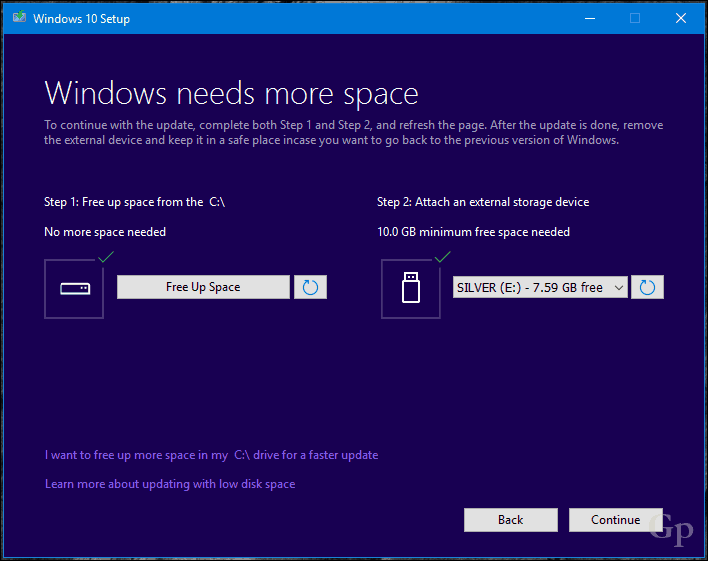
Po inovácii na systém Windows 10 sa nemôžem aktivovať.
Pozrite si nasledujúce: Na správu a aktiváciu aktualizácie systému Windows 10 Anniversary použite digitálnu licenciu
Ak máte ďalšie otázky alebo problémy týkajúce sa aktualizácie Windows 10 Creators Update, zanechajte komentár a Pripojte sa na naše fóra Pre viac informácií.
